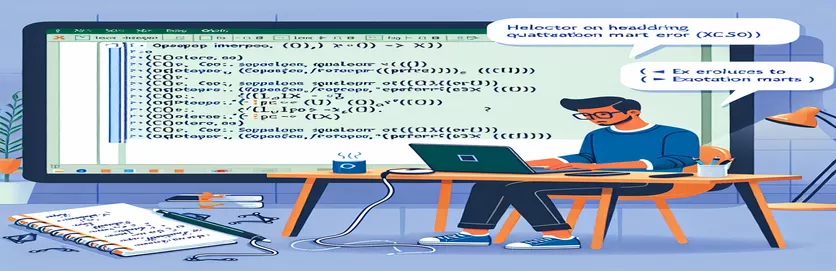فهم أخطاء علامات الاقتباس في Excel Interop مع C#
عند العمل مع مكتبة Interop.Excel في C#، قد يؤدي تعيين الصيغ التي تتضمن علامات الاقتباس في بعض الأحيان إلى حدوث أخطاء. إحدى المشكلات الشائعة هي الخطأ 0x800A03EC، الذي يحدث عند محاولة تعيين صيغة معقدة لخلية أو نطاق Excel. ستستكشف هذه المقالة كيفية تنسيق هذه الصيغ وتعيينها بشكل صحيح لتجنب هذه الأخطاء.
على وجه التحديد، سننظر إلى مثال حيث تحتوي الصيغة على شروط ومخرجات نصية متعددة، تتطلب علامات الاقتباس. إن فهم بناء الجملة والتعامل المناسبين في C# يمكن أن يوفر الوقت ويمنع الأخطاء الشائعة في مهام التشغيل الآلي لـ Excel.
| يأمر | وصف |
|---|---|
| COMException | فئة استثناء .NET تستخدم لمعالجة الأخطاء المتعلقة باستدعاءات التشغيل المتداخل لـ COM، مثل تلك التي تتضمن أتمتة Excel. |
| Marshal.ReleaseComObject | أسلوب يستخدم لتحرير كائن COM وتقليل عدد المراجع الخاص به، مما يساعد على تجنب تسرب الذاكرة عند العمل مع التشغيل المتداخل لـ COM. |
| Application.Quit | الطريقة المستخدمة لإغلاق تطبيق Excel برمجياً، وهو أمر مهم لتحرير الموارد ومنع تشغيل Excel في الخلفية. |
| Range.Formula | الخاصية المستخدمة لتعيين أو الحصول على صيغة خلية أو نطاق من الخلايا في Excel. يسمح بإعداد الصيغ المعقدة برمجياً. |
| Worksheet.get_Range | الطريقة المستخدمة للحصول على نطاق من الخلايا في ورقة العمل. يتم استخدامه لتحديد الخلايا التي سيتم التعامل معها أو الوصول إليها. |
| Workbook.SaveAs | الأسلوب المستخدم لحفظ المصنف الحالي باسم ملف أو مسار محدد. يعد هذا أمرًا ضروريًا لاستمرار التغييرات التي تم إجراؤها على ملف Excel. |
| Application.Workbooks.Add | الطريقة المستخدمة لإنشاء مصنف جديد في Excel. غالبًا ما يتم استخدامه لبدء مستند جديد أو تهيئة ملف Excel جديد للمعالجة. |
| Worksheet.Cells | الخاصية المستخدمة للوصول إلى خلية معينة أو نطاق من الخلايا حسب فهارس الصفوف والأعمدة. ومن المفيد للتلاعب المباشر بالخلايا. |
| Application | كائن تطبيق Excel المستخدم للتحكم في Excel برمجياً، مثل فتح الملفات أو إضافة المصنفات أو تعديل الأوراق. |
| Range | كائن يمثل خلية أو مجموعة من الخلايا في Excel. يتم استخدامه للتفاعل مع قيم الخلايا وتنسيقاتها وصيغها. |
شرح تفصيلي للبرامج النصية للأتمتة C# Excel
توضح البرامج النصية المتوفرة كيفية تعيين الصيغ في خلايا Excel باستخدام C# ومكتبة Interop.Excel. يقوم البرنامج النصي الأول بتهيئة مثيل لتطبيق Excel وإنشاء مصنف وورقة عمل جديدين. ثم يقوم بعد ذلك بتعريف سلسلة صيغة باستخدام بناء جملة Excel الصحيح، مما يضمن المعالجة الصحيحة لعلامات الاقتباس. يتم تعيين هذه الصيغة لنطاق من الخلايا باستخدام Range.Formula ملكية. بعد تعيين الصيغة، يتم حفظ المصنف وإغلاقه، ويتم إنهاء تطبيق Excel. يضمن هذا الأسلوب تحرير الموارد بشكل صحيح ويمنع تشغيل Excel في الخلفية.
يقوم البرنامج النصي الثاني بتوسيع هذا المفهوم باستخدام فئة مساعدة تسمى ExcelMethods. تحتوي هذه الفئة على طريقة SetColumnFormula مما يبسط عملية تطبيق الصيغة على نطاق من الخلايا. يقوم البرنامج الرئيسي بتهيئة برنامج Excel، وإنشاء مصنف وورقة عمل، ثم استدعاء الملف SetColumnFormula الطريقة مع المعلمات المطلوبة. تستخدم طريقة الفئة المساعدة داخليًا Worksheet.Range الخاصية لتحديد النطاق وتعيين الصيغة باستخدام Range.Formula. هذا النهج المعياري يجعل التعليمات البرمجية أكثر قابلية للقراءة وإعادة الاستخدام، حيث أنه يلخص منطق إعداد الصيغة ضمن طريقة مخصصة. يتضمن البرنامج النصي أيضًا معالجة مناسبة للأخطاء باستخدام try-catch كتل للقبض وعرض أي COMException الأخطاء التي قد تحدث أثناء التنفيذ.
حل أخطاء علامات الاقتباس في صيغ Excel باستخدام C# Interop
البرنامج النصي C# باستخدام Interop.Excel
using System;using System.Runtime.InteropServices;using Microsoft.Office.Interop.Excel;namespace ExcelFormulaExample{class Program{static void Main(string[] args){Application excelApp = new Application();Workbook workbook = excelApp.Workbooks.Add();Worksheet worksheet = (Worksheet)workbook.Worksheets[1];try{string formula = @"=HA(VAGY(C2=""83V"";C2=""8U"";C2=""9V"");""nem"";""igen"")";Range range = worksheet.get_Range("A1");range.Formula = formula;workbook.SaveAs("TestFormula.xlsx");}catch (COMException ex){Console.WriteLine("Error: " + ex.Message);}finally{workbook.Close(false);Marshal.ReleaseComObject(workbook);excelApp.Quit();Marshal.ReleaseComObject(excelApp);}}}}
تنفيذ تعيين الصيغة باستخدام فئة مساعد في C#
البرنامج النصي C# مع فئة المساعد
using System;using System.Runtime.InteropServices;using Microsoft.Office.Interop.Excel;namespace ExcelFormulaHelper{class Program{static void Main(string[] args){Application excelApp = new Application();Workbook workbook = excelApp.Workbooks.Add();Worksheet worksheet = (Worksheet)workbook.Worksheets[1];try{string formula = @"=HA(VAGY(C2=""83V"";C2=""8U"";C2=""9V"");""nem"";""igen"")";ExcelMethods.SetColumnFormula(worksheet, 2, 1, 10, formula);workbook.SaveAs("TestFormulaHelper.xlsx");}catch (COMException ex){Console.WriteLine("Error: " + ex.Message);}finally{workbook.Close(false);Marshal.ReleaseComObject(workbook);excelApp.Quit();Marshal.ReleaseComObject(excelApp);}}}}public static class ExcelMethods{public static void SetColumnFormula(Worksheet ws, int startRow, int column, int endRow, string formula){Range range = ws.Range[ws.Cells[startRow, column], ws.Cells[endRow, column]];range.Formula = formula;}}
تصحيح أخطاء صيغة Excel وحلها في لغة C#
البرنامج النصي C# لمعالجة الأخطاء
using System;using System.Runtime.InteropServices;using Microsoft.Office.Interop.Excel;namespace ExcelFormulaErrorHandling{class Program{static void Main(string[] args){Application excelApp = new Application();Workbook workbook = excelApp.Workbooks.Add();Worksheet worksheet = (Worksheet)workbook.Worksheets[1];try{string formula = @"=HA(VAGY(C2=""83V"";C2=""8U"";C2=""9V"");""nem"";""igen"")";Range range = worksheet.get_Range("A1");range.Formula = formula;workbook.SaveAs("TestFormulaErrorHandling.xlsx");}catch (COMException ex){Console.WriteLine("Error: " + ex.Message);// Additional error handling code}finally{workbook.Close(false);Marshal.ReleaseComObject(workbook);excelApp.Quit();Marshal.ReleaseComObject(excelApp);}}}}
تقنيات متقدمة للتعامل مع صيغ Excel في لغة C#
عند أتمتة مهام Excel باستخدام C#، قد يكون التعامل مع الصيغ المعقدة التي تتضمن علامات الاقتباس أمرًا صعبًا. ينشأ الخطأ 0x800A03EC عادةً عند وجود مشكلات في بناء الجملة في سلسلة الصيغة. إحدى الطرق الفعالة للتعامل مع مثل هذه الصيغ هي التأكد من تخطي كافة علامات الاقتباس داخل الصيغة بشكل صحيح. يتضمن ذلك استخدام علامات الاقتباس المزدوجة داخل السلسلة للإشارة إلى علامات الاقتباس في الصيغة. من خلال القيام بذلك، يمكنك تجنب خطأ COException والتأكد من تعيين الصيغة بشكل صحيح في نطاق Excel المحدد.
الجانب الآخر الذي يجب مراعاته هو الإصدار الصحيح لكائنات COM. عند استخدام مكتبة Interop.Excel، من الضروري تحرير كافة الكائنات المرتبطة بـ Excel لمنع تسرب الذاكرة والتأكد من عدم بقاء مثيلات Excel قيد التشغيل في الخلفية. ال Marshal.ReleaseComObject يتم استخدام الطريقة لهذا الغرض. بالإضافة إلى ذلك، باستخدام Application.Quit لإغلاق تطبيق Excel و Workbook.Close لإغلاق المصنف خطوات أساسية في تنظيف الموارد. تضمن المعالجة الصحيحة للأخطاء باستخدام كتل محاولة الالتقاط حول هذه العمليات تسجيل أي مشكلات وإدارتها بشكل مناسب.
الأسئلة المتداولة حول أتمتة صيغة Excel في لغة C#
- ما هو الخطأ 0x800A03EC؟
- الخطأ 0x800A03EC هو خطأ COMException الذي يحدث عندما تكون هناك مشكلة في بناء الجملة أو بنية الصيغة التي يتم تعيينها في خلية Excel باستخدام C# Interop.
- كيف يمكنني التعامل مع علامات الاقتباس في صيغ Excel؟
- للتعامل مع علامات الاقتباس في صيغ Excel، يجب عليك استخدام علامات الاقتباس المزدوجة داخل سلسلة الصيغة للتخلص منها بشكل صحيح. على سبيل المثال، =IF(OR(C2=""83V"";C2=""8U"";C2=""9V"");""no"";""yes"").
- ما هو دور Marshal.ReleaseComObject؟
- Marshal.ReleaseComObject يتم استخدامه لتحرير كائنات COM وتقليل عدد المراجع الخاصة بها، مما يمنع تسرب الذاكرة عند العمل مع Excel Interop.
- لماذا Application.Quit مهم؟
- Application.Quit مهم لأنه يغلق تطبيق Excel، مما يضمن عدم استمرار تشغيل Excel في الخلفية بعد اكتمال مهام التشغيل الآلي.
- كيف أقوم بتعيين صيغة في خلية Excel باستخدام C#؟
- يمكنك تعيين صيغة في خلية Excel باستخدام Range.Formula ملكية. على سبيل المثال، range.Formula = "=IF(OR(C2=""83V"";C2=""8U"";C2=""9V"");""no"";""yes"")".
- ما هو الغرض من Worksheet.get_Range؟
- Worksheet.get_Range يتم استخدامه للحصول على نطاق من الخلايا في ورقة العمل، مما يسمح لك بتحديد الخلايا التي تريد التعامل معها أو الوصول إليها.
- هل يمكنني حفظ التغييرات في مصنف Excel برمجياً؟
- نعم، يمكنك حفظ التغييرات في مصنف Excel برمجياً باستخدام الملف Workbook.SaveAs طريقة.
- ماذا فعلت Application.Workbooks.Add يفعل؟
- Application.Workbooks.Add ينشئ مصنفًا جديدًا في Excel، مما يسمح لك ببدء مستند جديد أو تهيئة ملف Excel جديد للمعالجة.
- كيف يمكنني معالجة الأخطاء في عمليات Excel Interop؟
- يمكنك معالجة الأخطاء في عمليات Excel Interop باستخدام كتل محاولة الالتقاط حول مكالمات التشغيل المتداخل للالتقاط والعرض COMException أخطاء.
- ما سبب أهمية إغلاق المصنفات وتحرير الكائنات في أتمتة Excel؟
- من المهم إغلاق المصنفات وتحرير الكائنات لتحرير الموارد ومنع تشغيل Excel في الخلفية، مما قد يتسبب في حدوث مشكلات في الأداء وتسرب الذاكرة.
افكار اخيرة:
يتطلب أتمتة مهام Excel بنجاح في لغة C# اهتمامًا دقيقًا ببناء جملة الصيغة وإدارة الموارد. من خلال الهروب بشكل صحيح من علامات الاقتباس واستخدام أساليب معالجة الأخطاء وتنظيف الموارد المناسبة، يمكنك تجنب المخاطر الشائعة مثل الخطأ 0x800A03EC. توفر البرامج النصية والإرشادات المقدمة أساسًا متينًا لإدارة أتمتة Excel بشكل فعال في مشاريع C# الخاصة بك، مما يضمن الأداء الوظيفي والكفاءة.